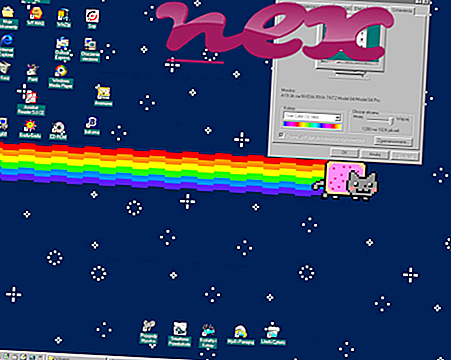El archivo genuino TurboBoost.exe es un componente del software de Intel Turbo Boost Technology Monitor de Intel .
Intel Turbo Boost Technology Monitor es una herramienta gráfica para monitorear la frecuencia de la CPU. TurboBoost.exe ejecuta un proceso que inicia el monitor de tecnología Intel Turbo Boost. Este no es un componente crítico de Windows y debe eliminarse si se sabe que causa problemas. Intel Turbo Boost Technology Monitor permite a los usuarios monitorear el rendimiento de su CPU Turbo Boosted. El programa presenta un widget de escritorio que muestra la frecuencia y la temperatura central de la CPU. Intel Turbo Boost Technology Monitor es compatible con los procesadores Intel Core i5 e i7 que pertenecen a la primera, segunda y tercera generación. Este programa está disponible para la plataforma Microsoft Windows.Intel es una empresa multinacional estadounidense que diseña y desarrolla tecnología de semiconductores. El nombre, 'Intel' significa 'Electrónica Integrada'. Actualmente, la compañía es el fabricante de chips de semiconductores más valorado del mundo por ingresos, generando más de US $ 50 mil millones anuales. Intel fue fundada en 1968 por Gordon Moore y Robert Noyce. Fue una de las pocas empresas responsables de fomentar el rápido crecimiento de la industria de las computadoras personales. Actualmente, Intel tiene su sede en Santa Clara, California, EE. UU.
TurboBoost son las siglas de Turbo Boost Monitor Service
La extensión .exe en un nombre de archivo indica un archivo ejecutable exe. Los archivos ejecutables pueden, en algunos casos, dañar su computadora. Por lo tanto, lea a continuación para decidir por sí mismo si el TurboBoost.exe en su computadora es un troyano que debe eliminar, o si es un archivo que pertenece al sistema operativo Windows o a una aplicación confiable.

El proceso conocido como Servicio Turbo Boost Monitor pertenece al software Intel® Turbo Boost Technology Monitor de Intel® (www.intel.com).
Descripción: TurboBoost.exe no es esencial para el sistema operativo Windows y causa relativamente pocos problemas. El archivo TurboBoost.exe se encuentra en una subcarpeta de "C: \ Archivos de programa" (principalmente C: \ Archivos de programa \ Intel \ TurboBoost \ ). Los tamaños de archivo conocidos en Windows 10/8/7 / XP son 134, 928 bytes (45% de todas las ocurrencias), 149, 544 bytes y 6 variantes más. Es un servicio (TurboBoost) que se ejecuta invisible en segundo plano: Intel Turbo Boost Technology Monitor 2.6.
El programa no es visible. No es un archivo central de Windows. Está firmado digitalmente. El proceso se puede desinstalar en el Panel de control. Entonces la evaluación técnica de seguridad es 28% peligrosa .
Desinstalación de esta variante: si hay algún problema con TurboBoost.exe, puede buscar ayuda en el sitio web de la empresa [1] [2] o desinstalar el software Überwachungstool für die Intel® o Intel (R) Turbo Boost Technology Monitor usando la función Desinstalar un programa del Panel de control de Windows (Windows: Inicio, Configuración, Panel de control, Desinstalar un programa).Importante: Algunos malware se camuflan como TurboBoost.exe, particularmente cuando se encuentran en la carpeta C: \ Windows o C: \ Windows \ System32. Por lo tanto, debe verificar el proceso TurboBoost.exe en su PC para ver si es una amenaza. Recomendamos Security Task Manager para verificar la seguridad de su computadora. Este fue uno de los mejores descargas de The Washington Post y PC World .
Una computadora limpia y ordenada es el requisito clave para evitar problemas con TurboBoost. Esto significa ejecutar un escaneo en busca de malware, limpiar su disco duro usando 1 cleanmgr y 2 sfc / scannow, 3 desinstalar programas que ya no necesita, buscar programas de inicio automático (usando 4 msconfig) y habilitar la actualización automática de Windows 5. Recuerde siempre realizar copias de seguridad periódicas, o al menos establecer puntos de restauración.
Si experimenta un problema real, intente recordar lo último que hizo o lo último que instaló antes de que el problema apareciera por primera vez. Use el comando 6 resmon para identificar los procesos que están causando su problema. Incluso para problemas graves, en lugar de reinstalar Windows, es mejor que repare su instalación o, para Windows 8 y versiones posteriores, ejecute el comando 7 DISM.exe / Online / Cleanup-image / Restorehealth. Esto le permite reparar el sistema operativo sin perder datos.
Para ayudarlo a analizar el proceso TurboBoost.exe en su computadora, los siguientes programas han demostrado ser útiles: Un Administrador de tareas de seguridad muestra todas las tareas en ejecución de Windows, incluidos los procesos ocultos incrustados, como la supervisión del teclado y el navegador o las entradas de inicio automático. Una calificación de riesgo de seguridad única indica la probabilidad de que el proceso sea un posible spyware, malware o un troyano. B Malwarebytes Anti-Malware detecta y elimina de su disco duro el spyware, el adware, los troyanos, los registradores de teclas, el malware y los rastreadores dormidos.
Archivo relacionado:
vm332sti.exe ctsched.exe twdsuilaunch.exe TurboBoost.exe jaudcap.dll startmenufix.vbs touchbasedui.exe portmap.exe nvtmmon.exe cbfsmntntf6.dll efupdater.exe